Trung tam tin hoc o thanh hoa
Chữ trong excel bị nhảy xuống dòng phải làm sao? Mời bạn tham khảo bài viết sau đây để biết cách khắc phục nhé!
1/ Chỉnh sửa thủ công
Như mình đã chia sẻ, có khả năng là trong quá trình nhập liệu bạn đã vô tình nhấn Alt + Enter nên chữ mới bị xuống dòng chẳng hạn. giải pháp nhanh nhất cho tình trạng này là bạn đặt nhấn vào tab Home > Chọn các ô có văn bản bị nhảy xuống dòng đó > Nhấn vào Wrap text trên thanh công cụ là được.
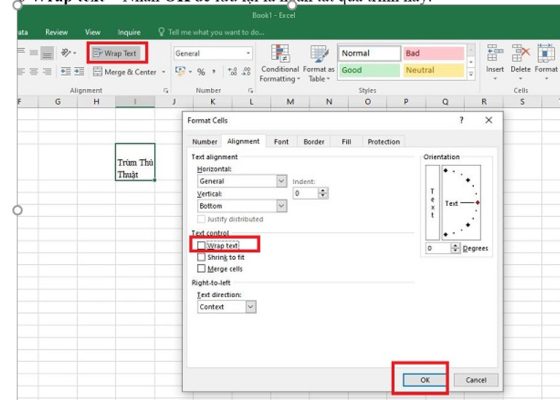
Hoặc bạn có thể nhấn chuột phải vào ô bị xuống dòng > Chọn Format Cells… (phím tắt Ctrl + Shift + F) > Nhấn qua tab Alignment > Bỏ tick chọn ô Wrap text > Nhấn OK để lưu lại là hoàn tất quá trình này.
Bên cạnh đó, cũng có khả năng là dữ liệu nhập vào quá dài, kích thước chữ quá lớn nên mới gây ra tình trạng này. Người dùng nên điều chỉnh kích thước của cột sao cho vừa vặn để chữ không bị xuống dòng.
2/ Sửa lỗi chữ bị tách đôi rớt dòng trong Excel
Bước 1:
Bạn nhấn vào biểu tượng Start > Tìm đến thư mục “Microsoft Office 2013 Tools” (Hoặc phiên bản khác tùy thuộc vào thiết bị của bạn) > Nhấn chọn vào dấu mũi tên bên cạnh mục này và chọn dòng Office 2013 Language Preferences.
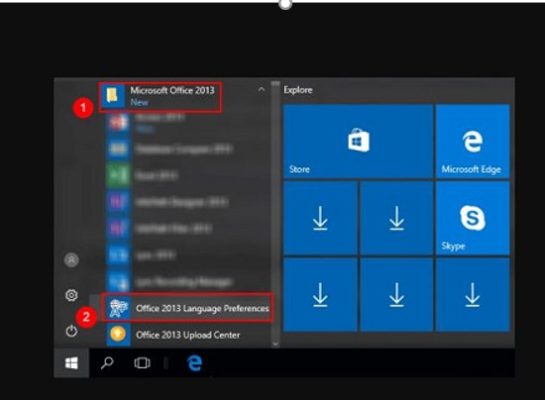
Bước 2:
Nhấn vào dấu mũi tên ở khung (như hình) > Chọn một ngôn ngữ châu Á, ví dụ như Korean > Nhấn Add.
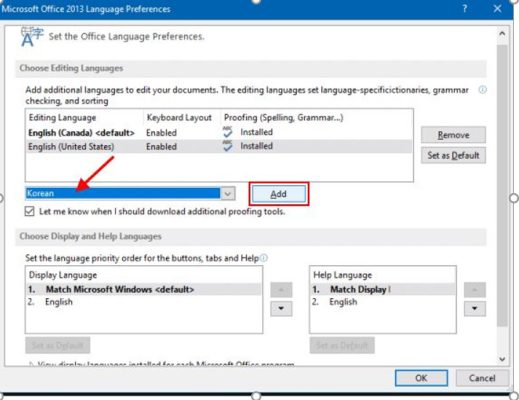
Bước 3:
Khởi động lại Excel và kiểm tra sự cố. Đối với Word thì bạn nhấn vào hộp mở rộng ở mục Paragraph > Chọn tab Asian Typography > Bỏ chọn ở ô “Allow Latin text to wrap in the middle of a word“.
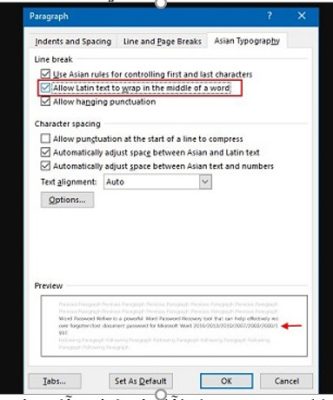
Trên đây là bài viết hướng dẫn cách sửa lỗi chữ trong excel bị nhảy xuống dòng, tin học ATC hi vọng bài viết hữu ích cho bạn đọc.
Chúc các bạn thành công!

TRUNG TÂM ĐÀO TẠO KẾ TOÁN THỰC TẾ – TIN HỌC VĂN PHÒNG ATC
DỊCH VỤ KẾ TOÁN THUẾ ATC – THÀNH LẬP DOANH NGHIỆP ATC
Địa chỉ:
Số 01A45 Đại lộ Lê Lợi – Đông Hương – TP Thanh Hóa
( Mặt đường Đại lộ Lê Lợi, cách bưu điện tỉnh 1km về hướng Đông, hướng đi Big C)
Tel: 0948 815 368 – 0961 815 368

Nơi dạy tin học văn phòng uy tín tại Thanh Hóa
Nơi dạy tin học văn phòng uy tín ở Thanh Hóa









